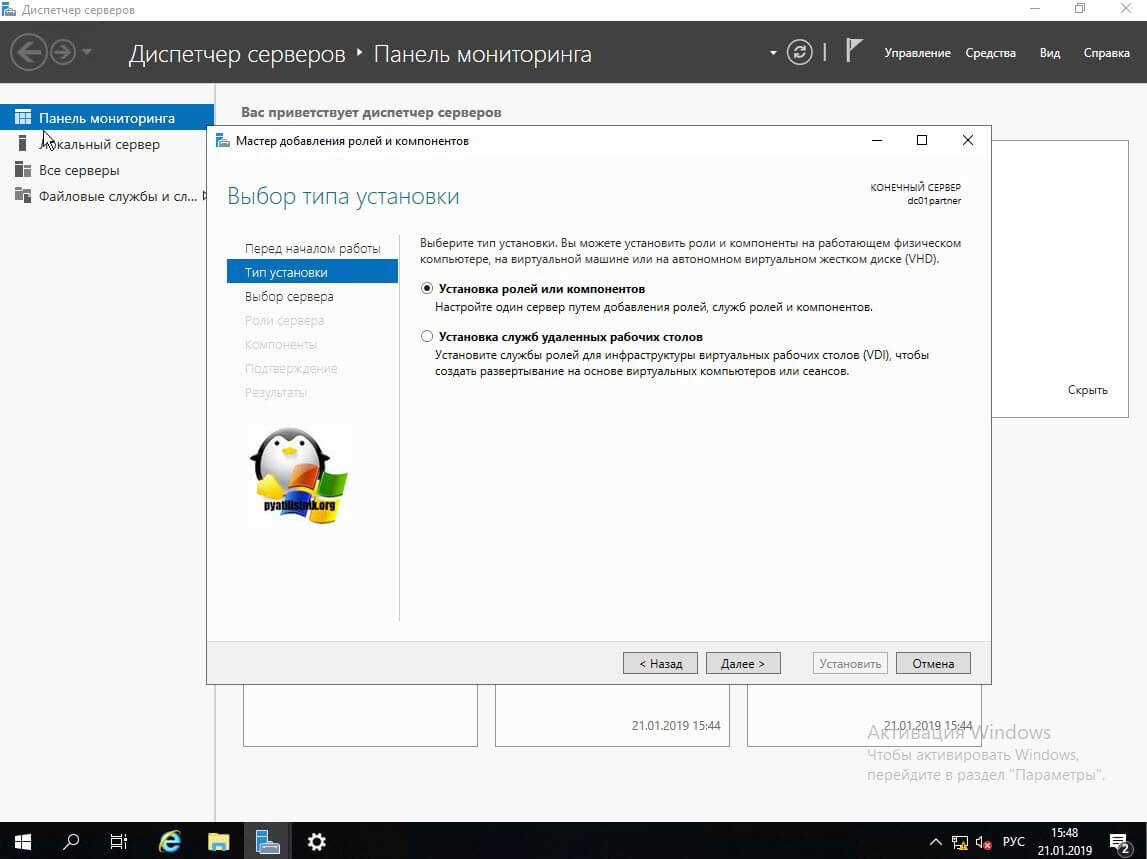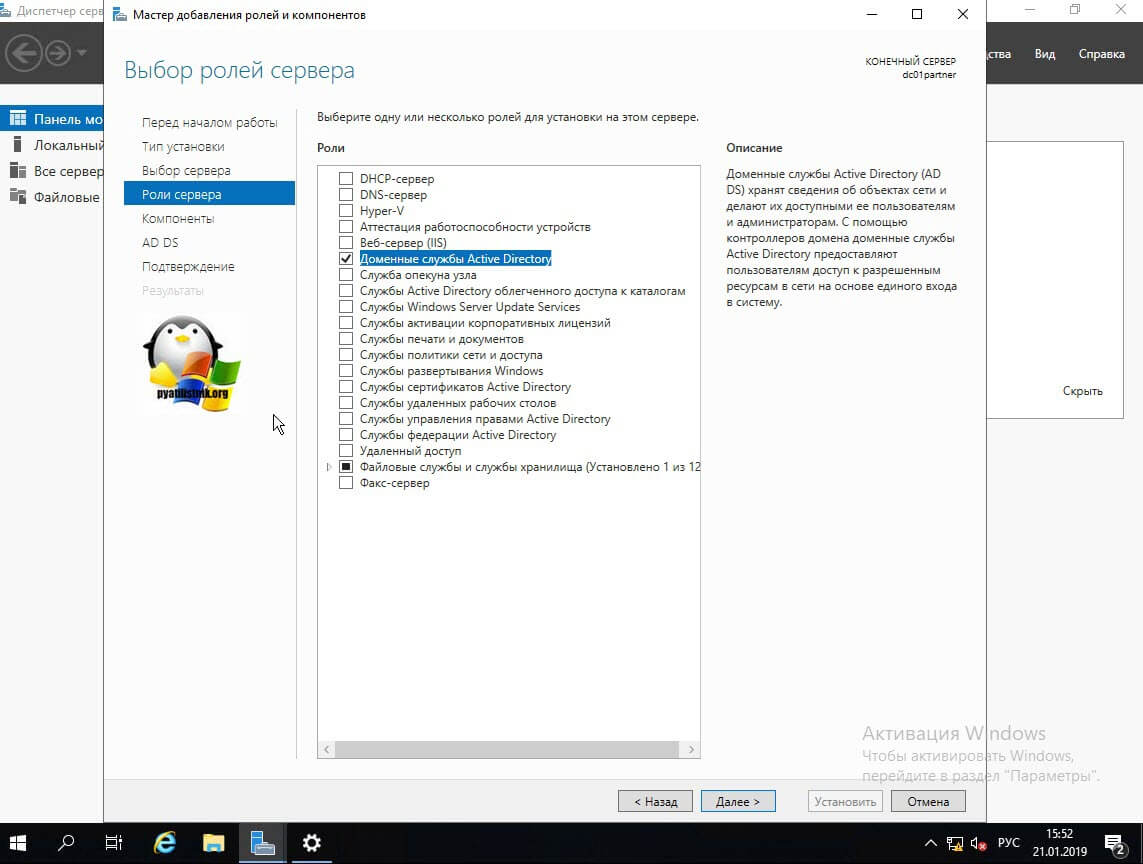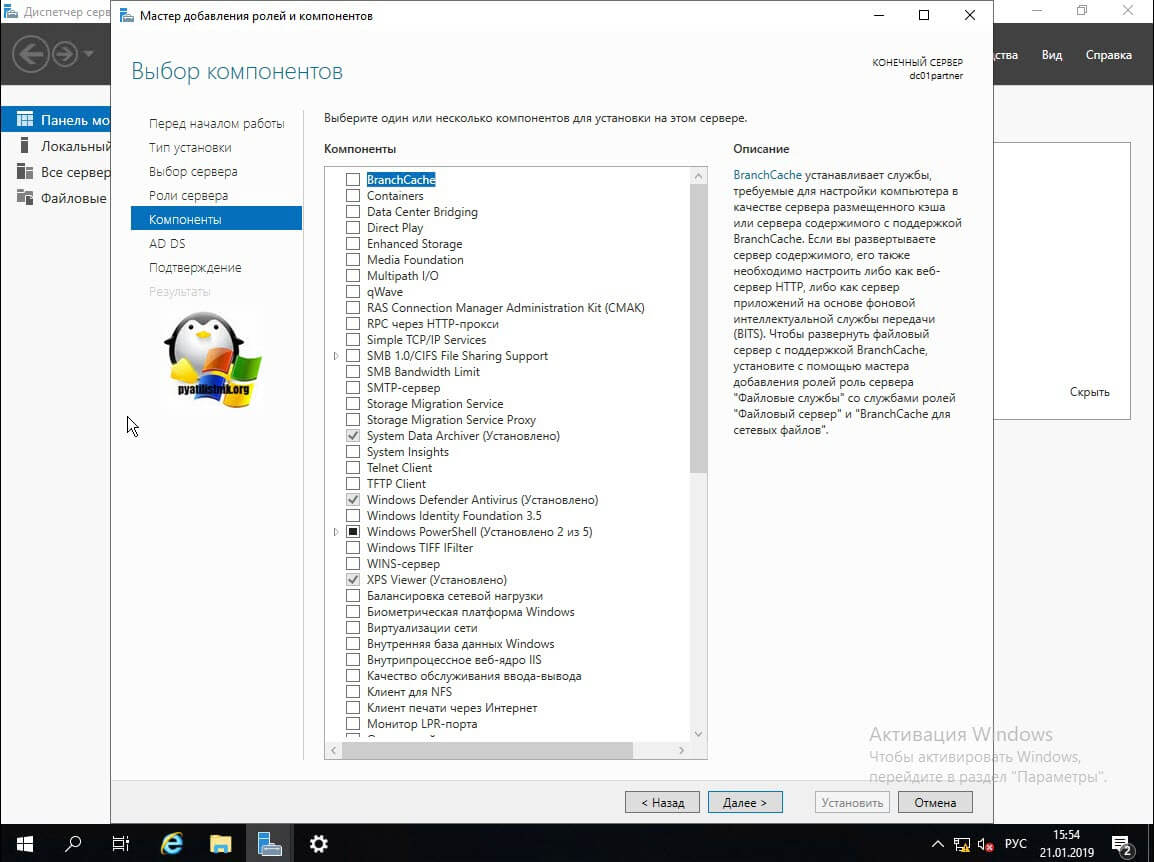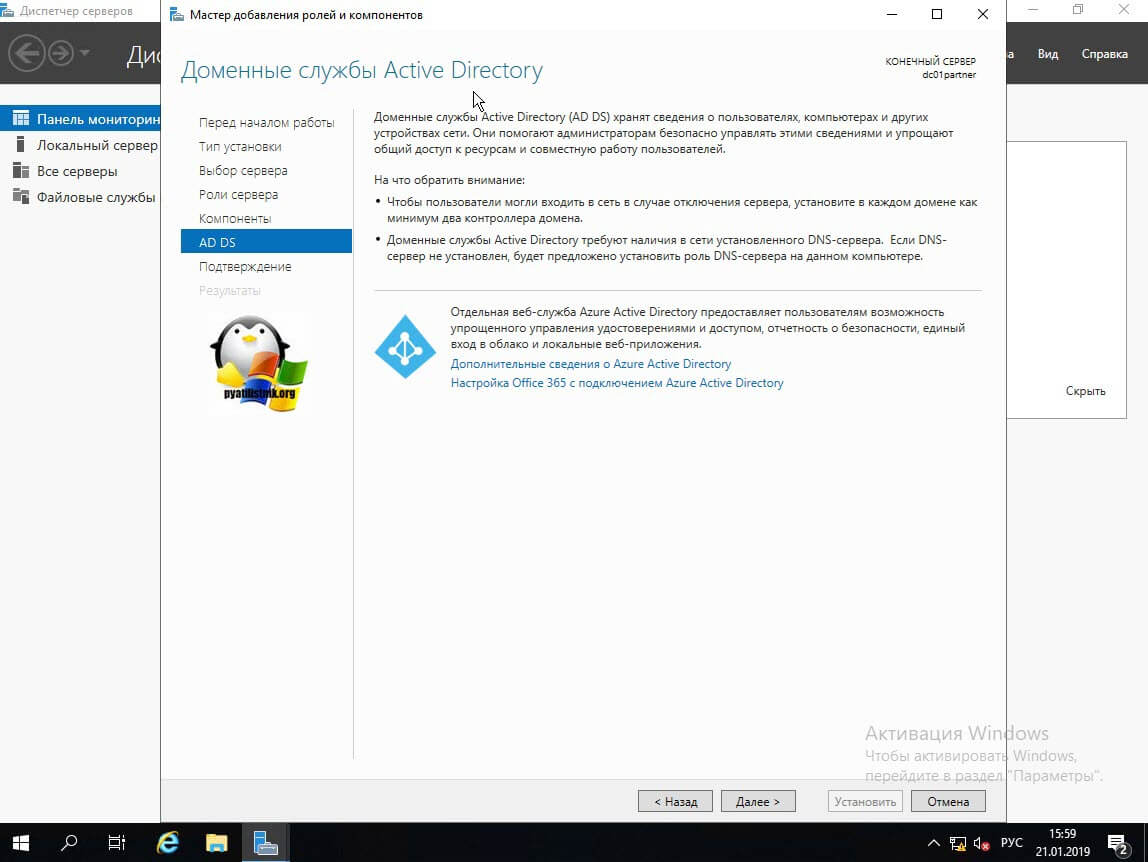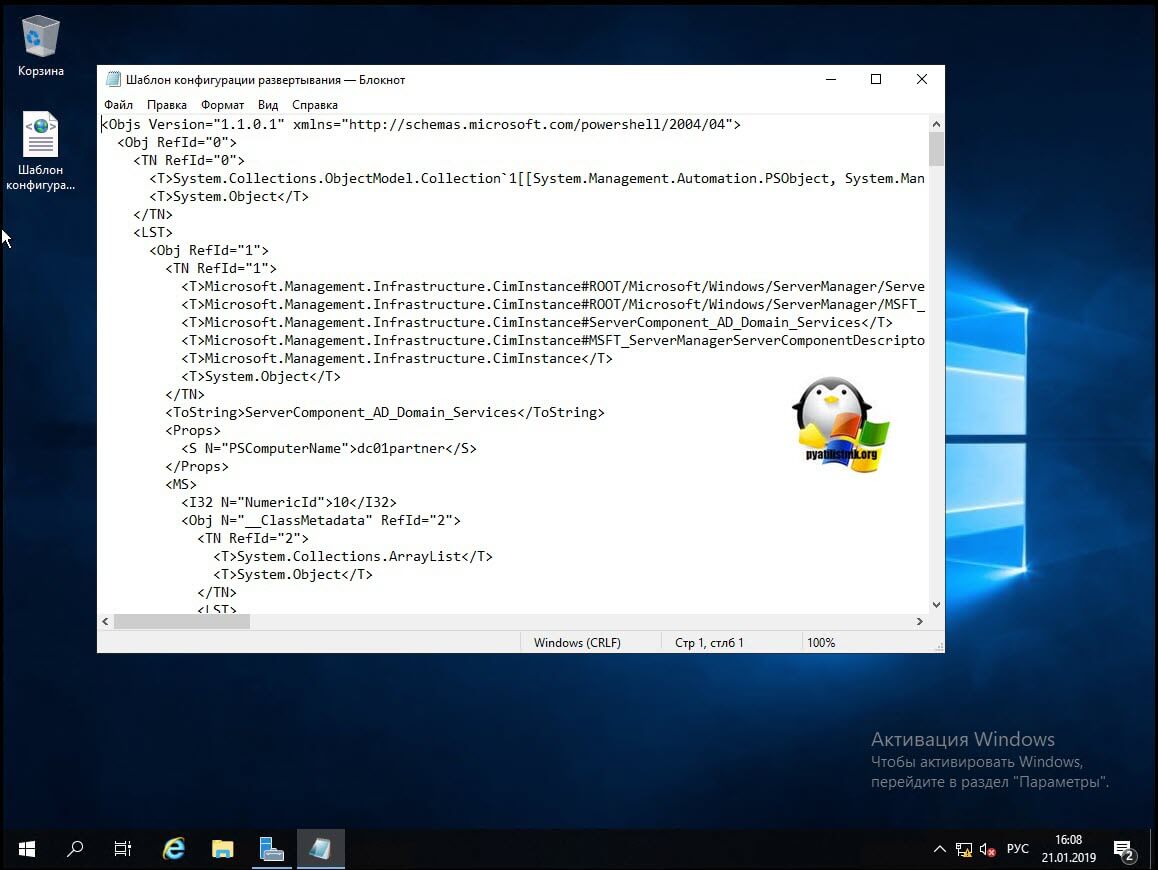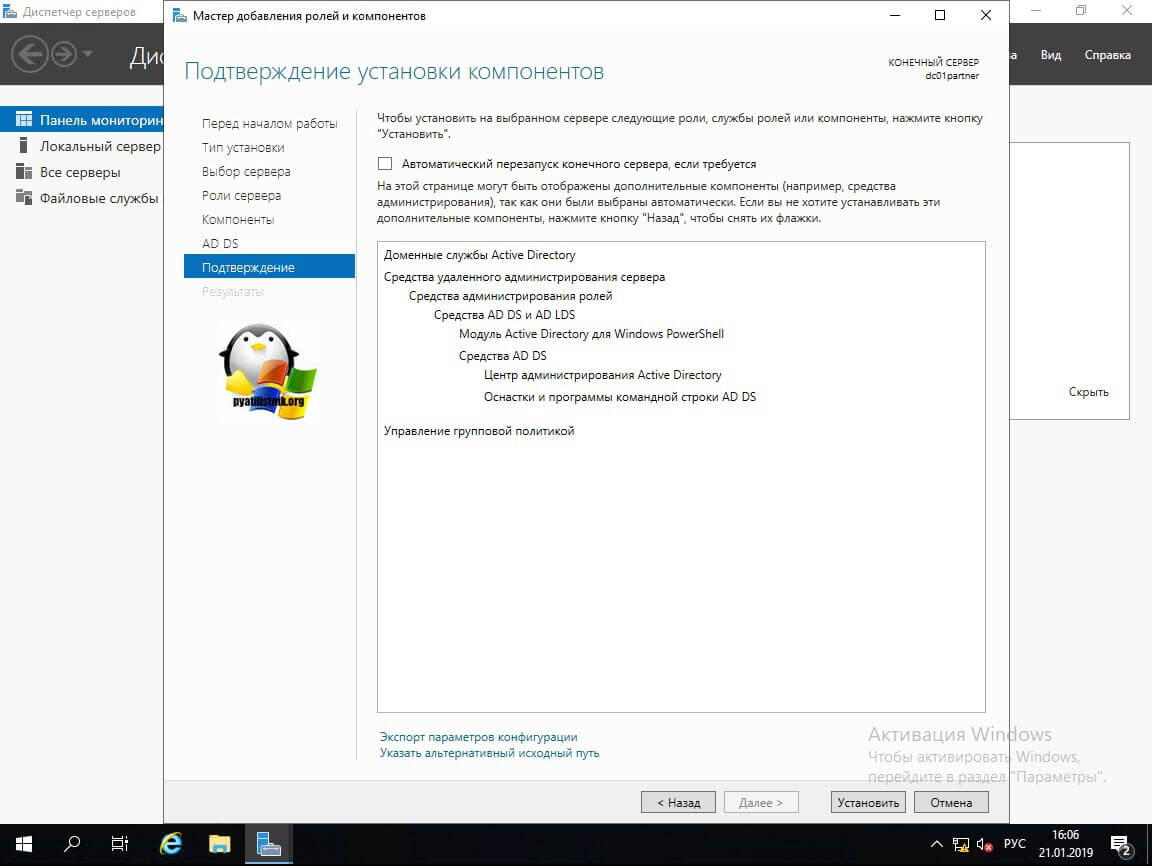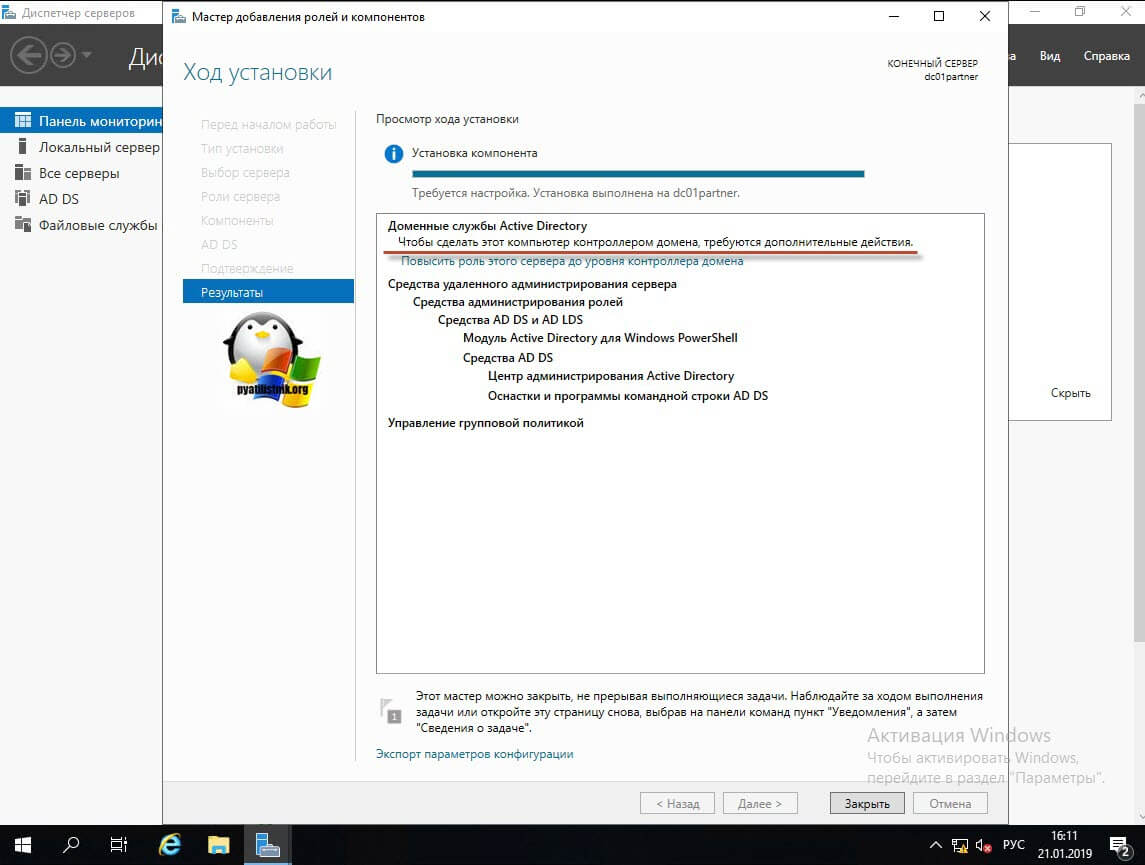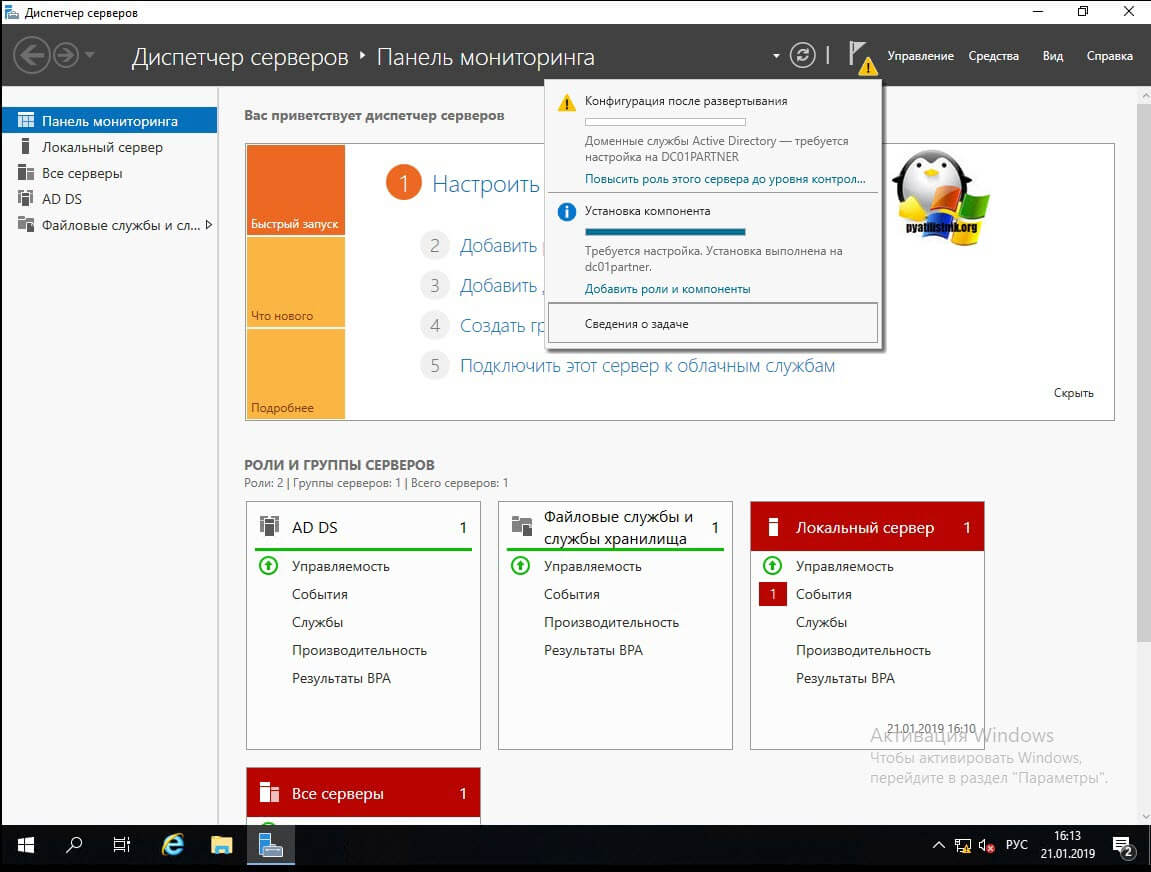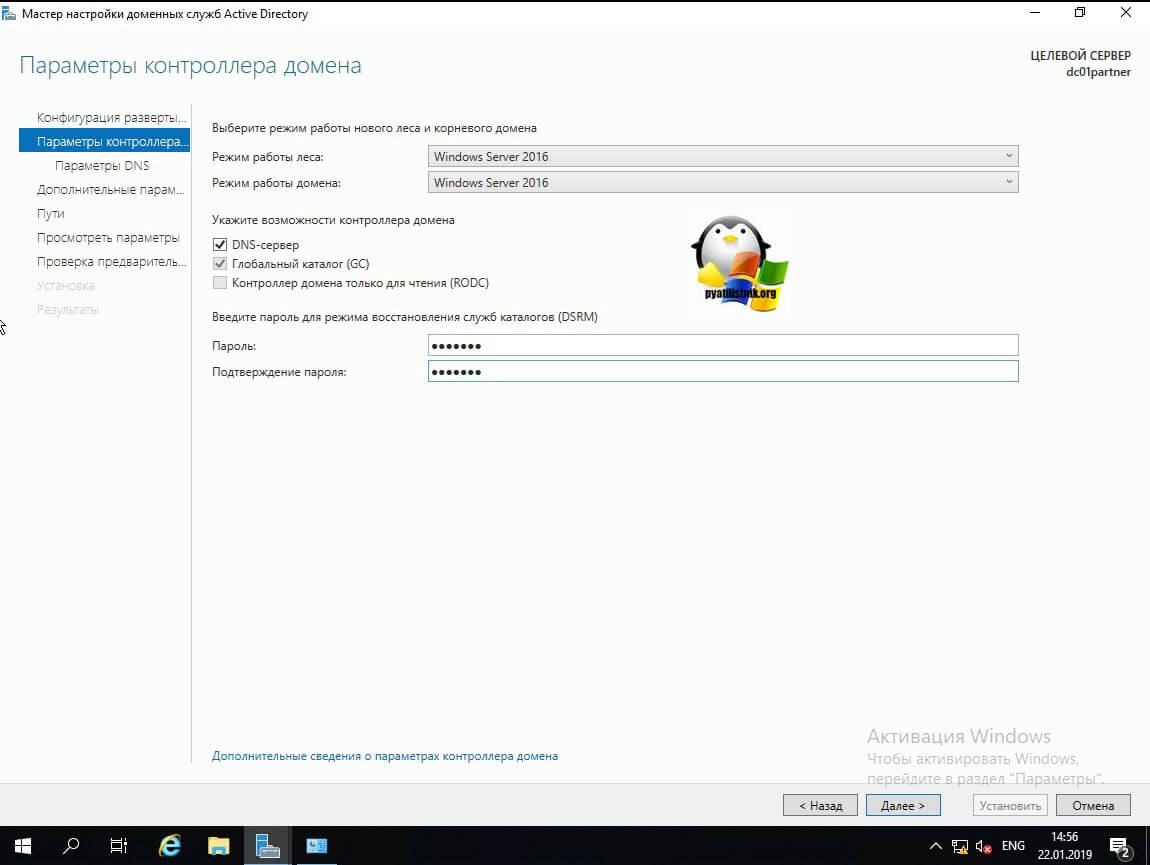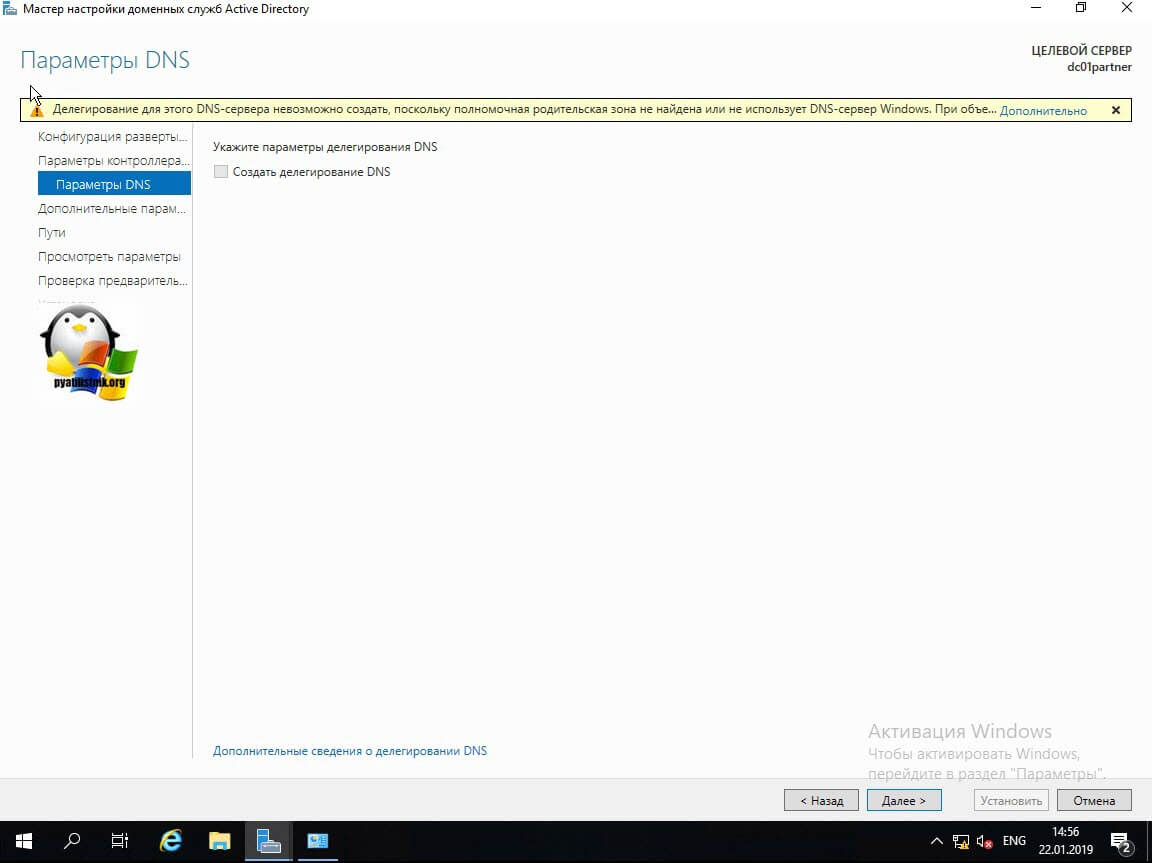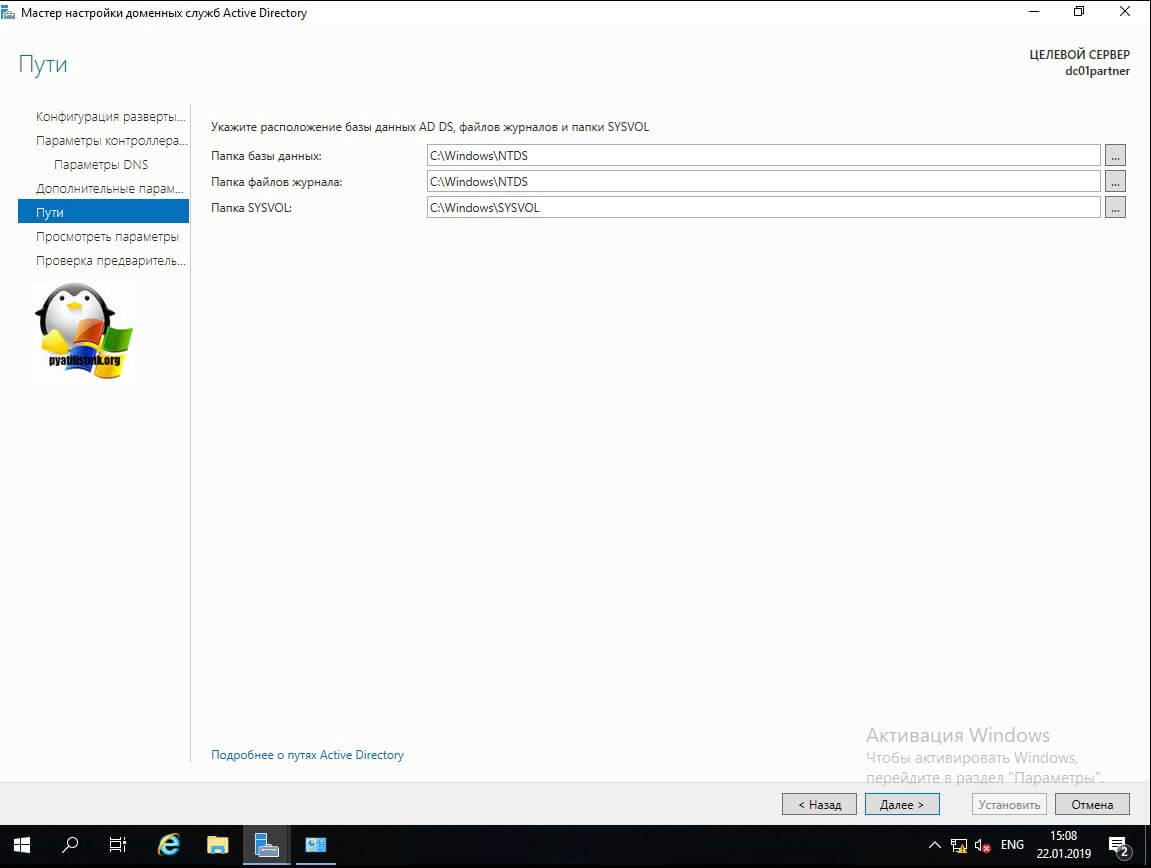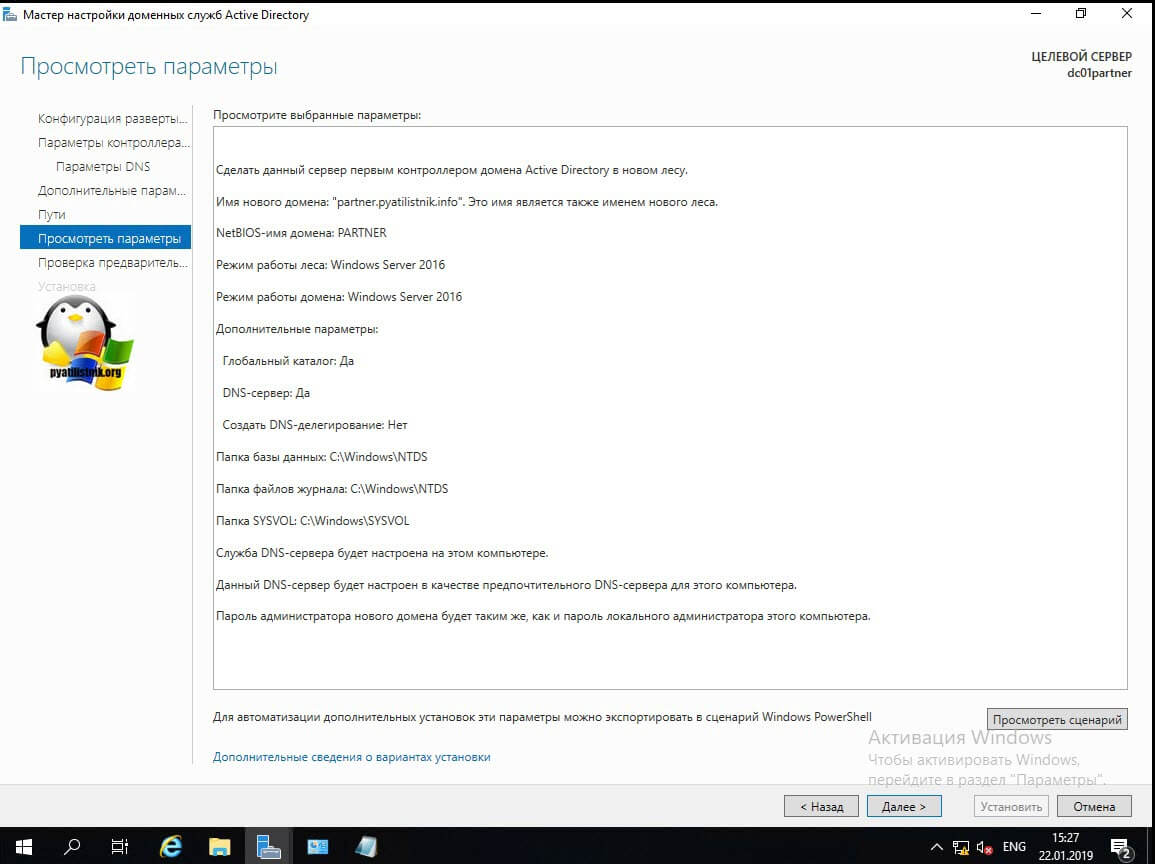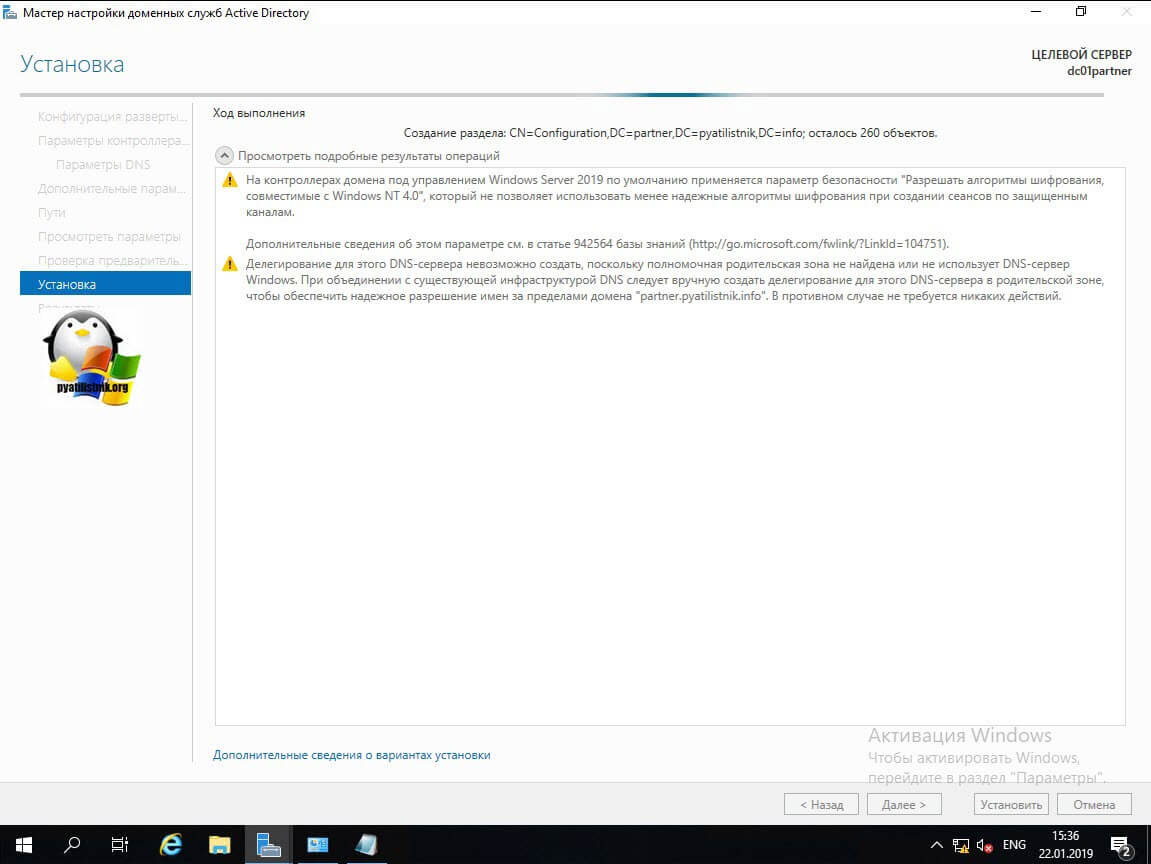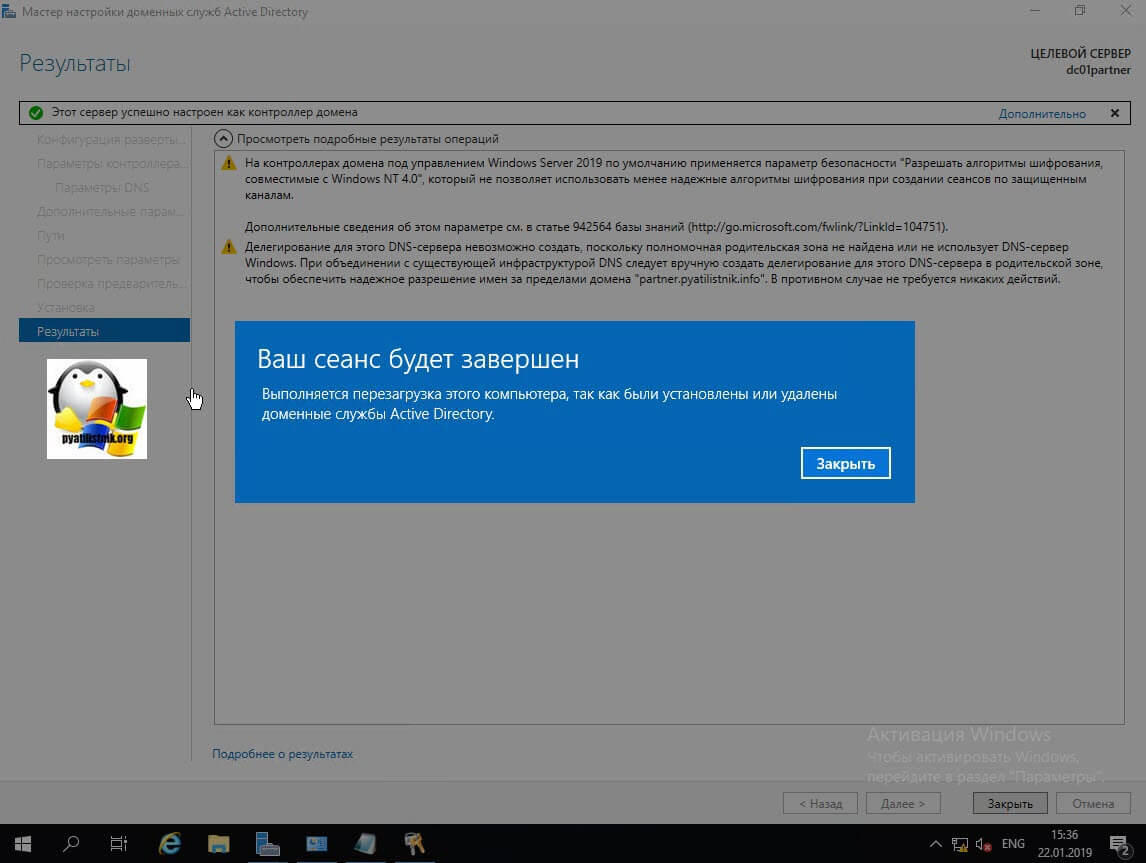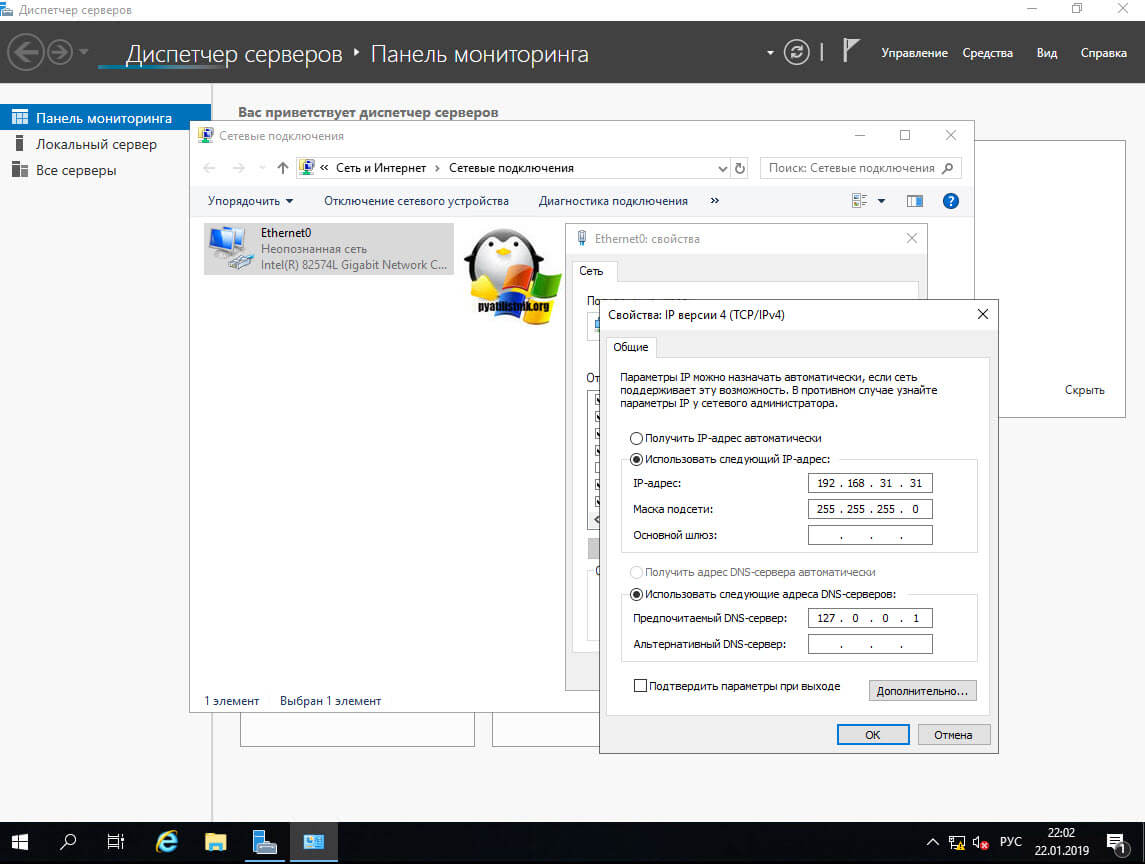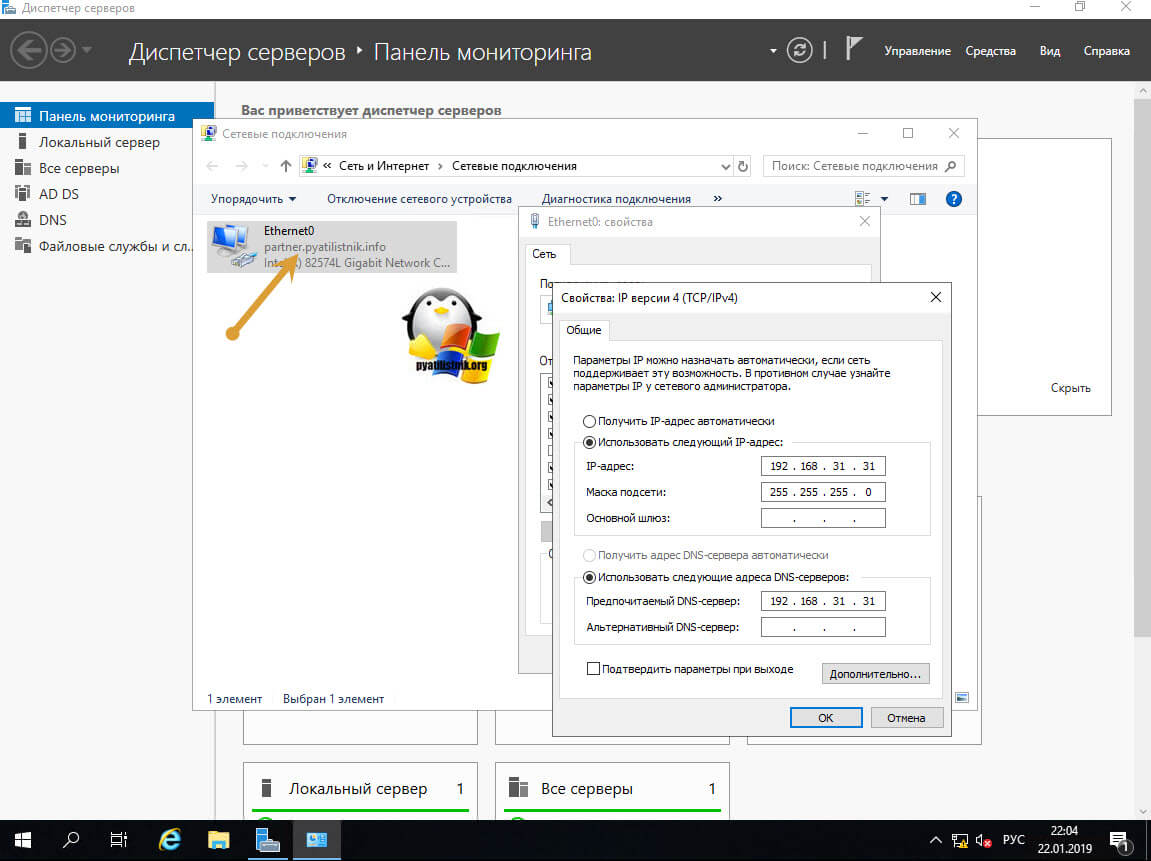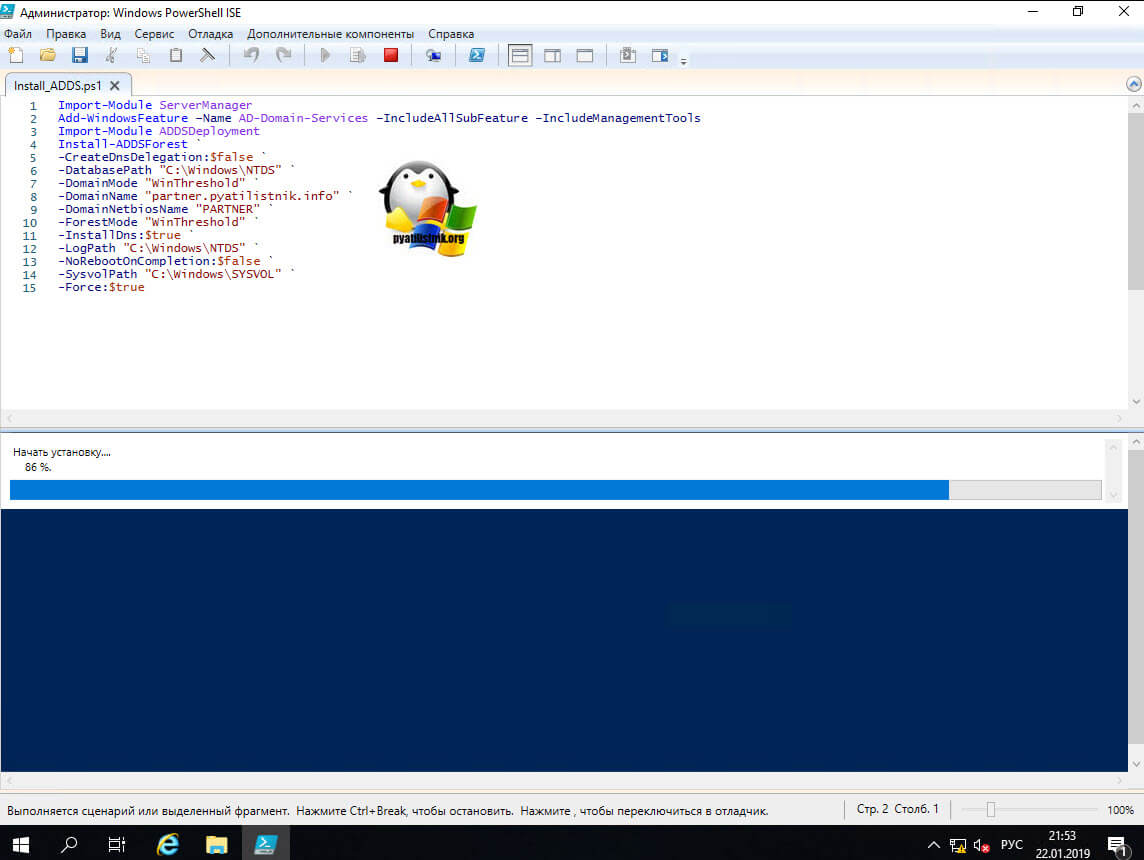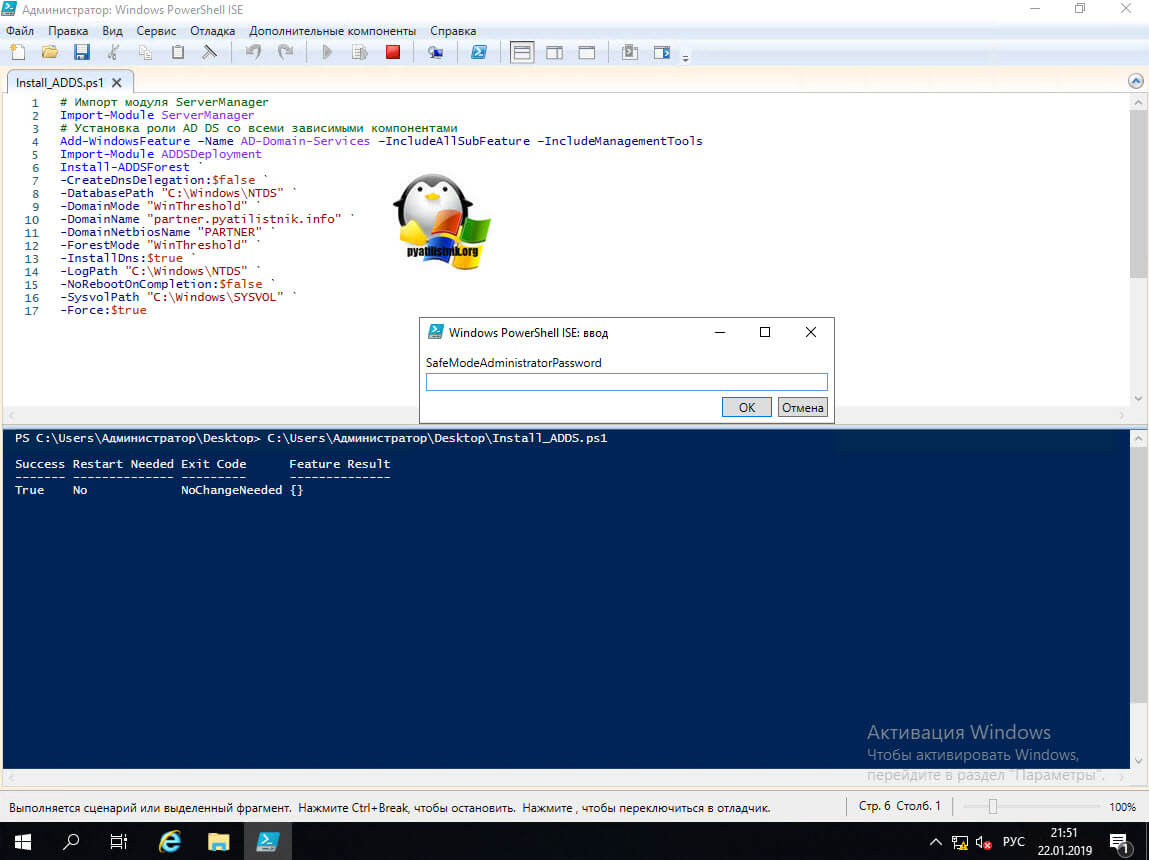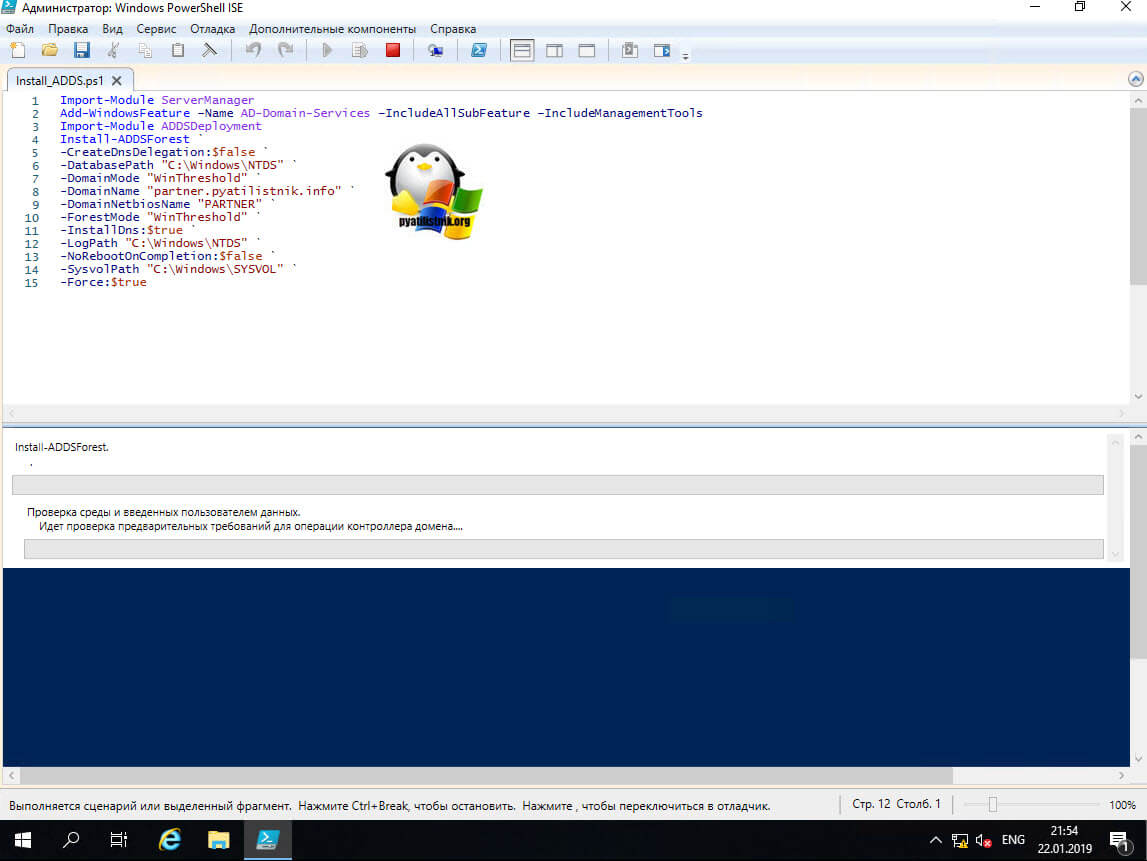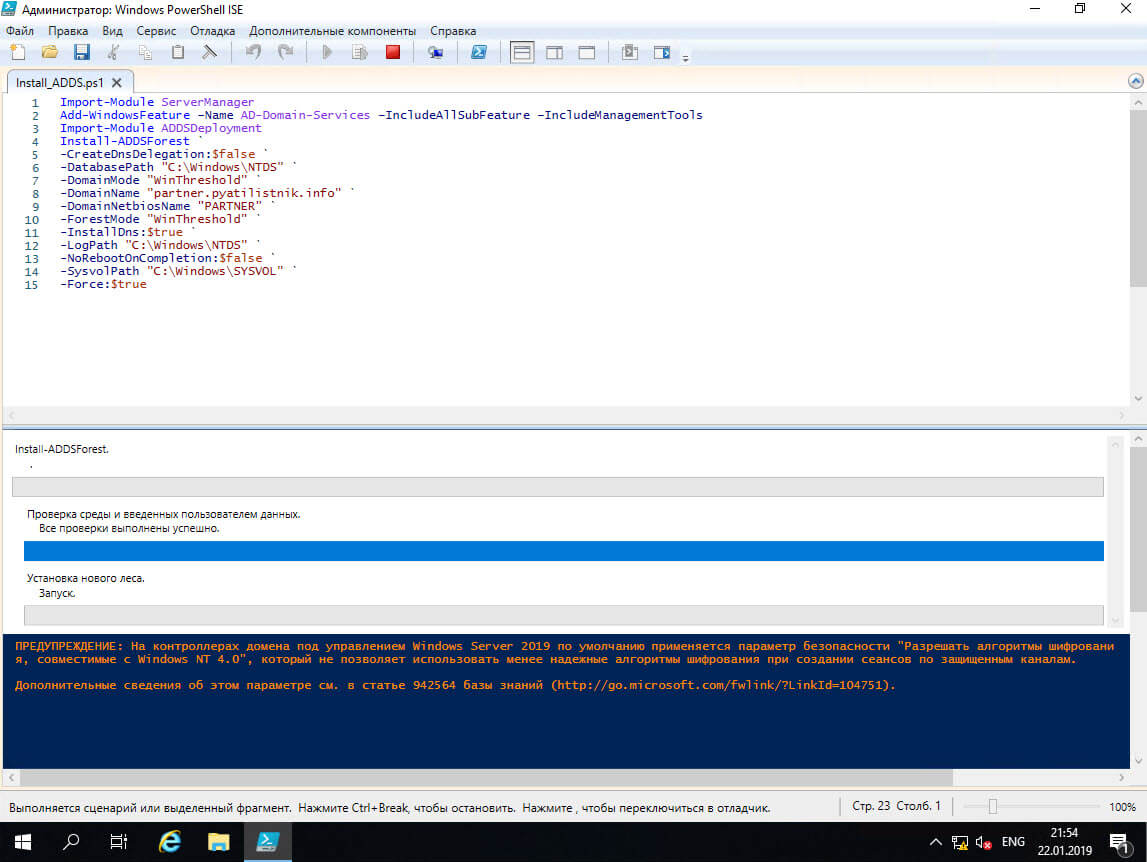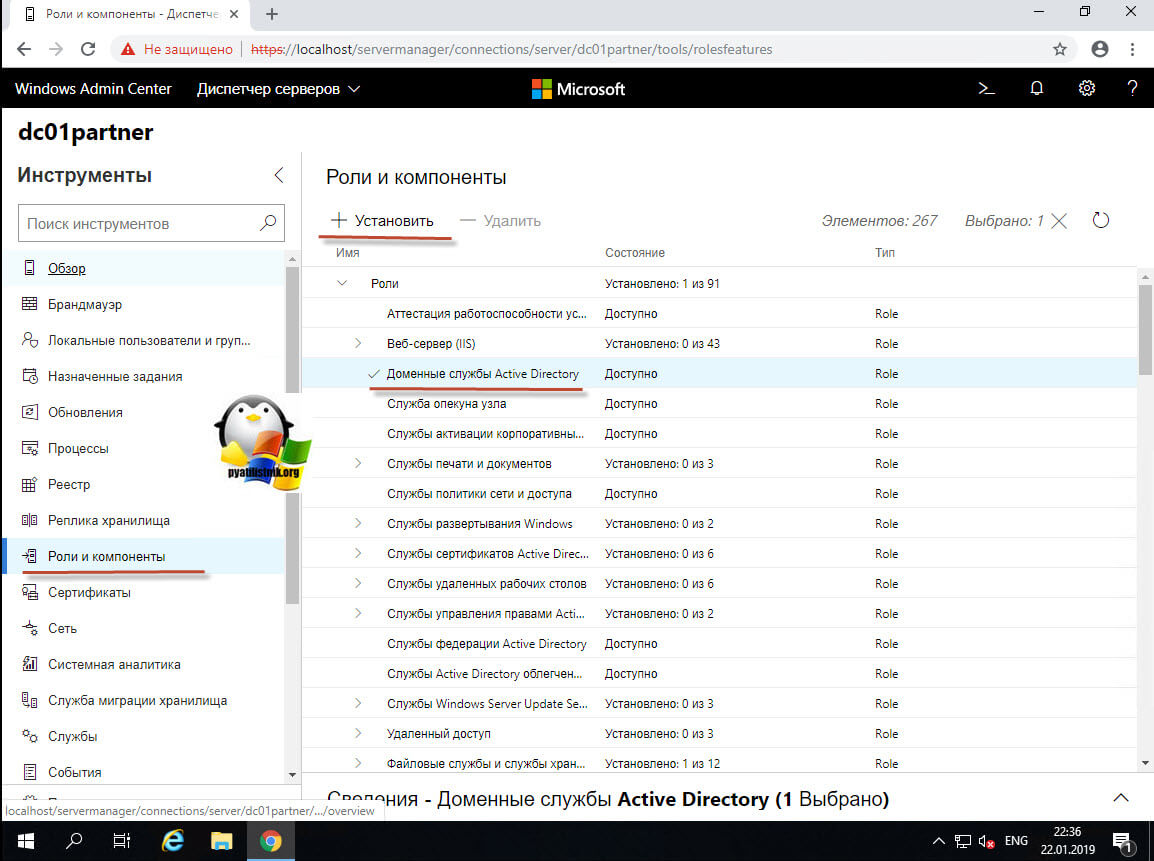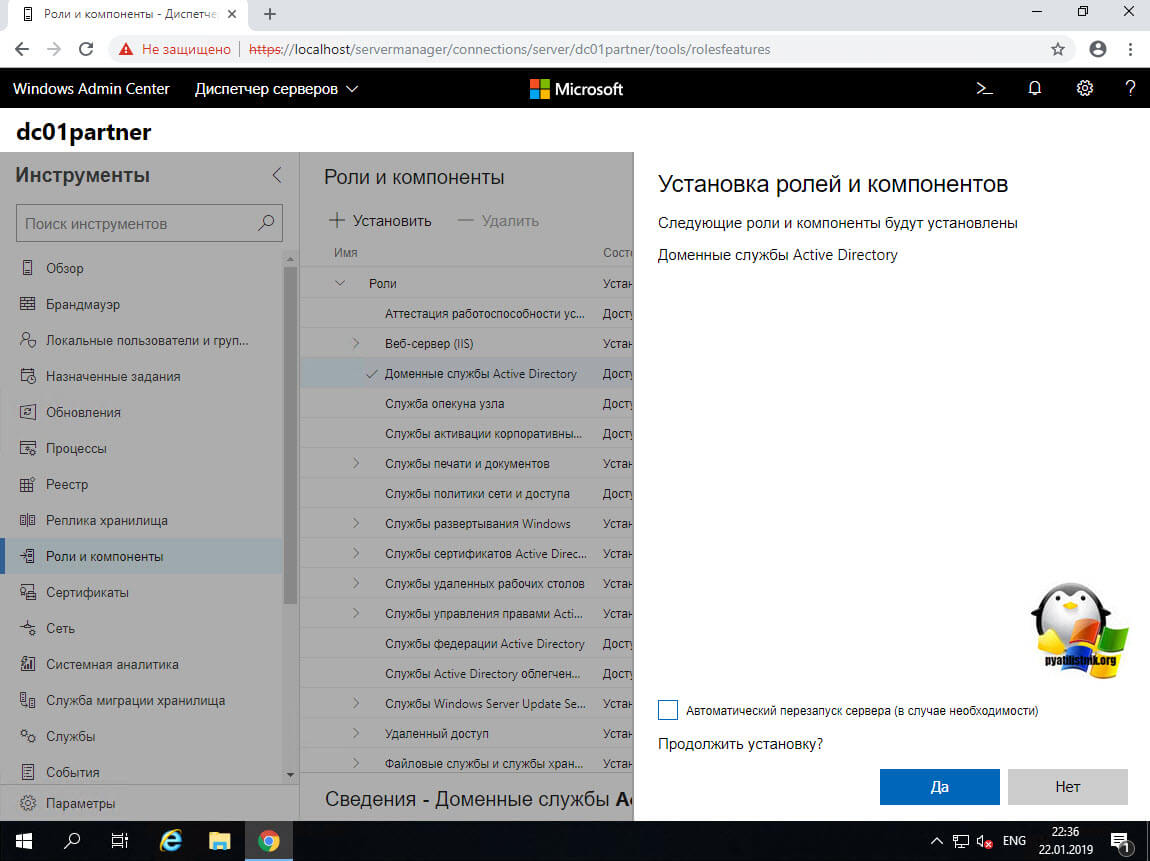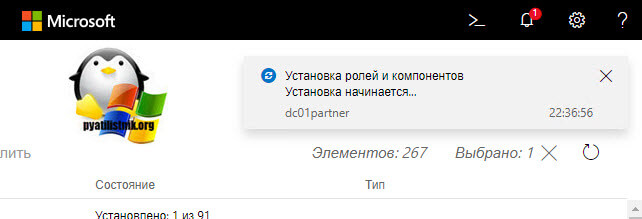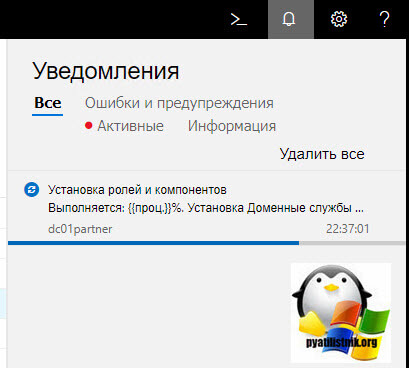- Windows server 2019 active directory что нового
- Подготовительный этап
- Установка и настройка Active Directory на 2019 сервере
- Установка AD через сервер менеджеров
- Установка контроллера домена Windows Server 2019 с помощью Powershell
- Полезные команды при установке доменных служб
- Установка и настройка Active Directory Windows Admin Center
- Что нового в Windows Server 2019? Обзор новых возможностей
- Обзор редакций Windows Server 2019
- Обзор новых возможностей Windows Server 2019
- Windows Admin Center
- Advanced Threat Protection (ATP)
- Системная аналитика (System Insights)
- Поддержка Linux внутри экранированных виртуальных машин
- Резервный сервер HGS и автономный режим работы виртуальных машин
- Encrypted Networks
- Высокопроизводительные шлюзы SDN
- Storage Migration Service
- Улучшения в Storage Spaces Direct
- Улучшения в Storage Replica
- Улучшения в Failover Clustering
- Контейнеры Linux в Windows
- Повышение производительности сети для виртуальных рабочих нагрузок
- Low Extra Delay Background Transport
- Улучшения в службе времени Windows
Windows server 2019 active directory что нового

Перед тем как я покажу процесс установки AD в Windows Server 2019, я бы хотел вам напомнить, что ASctive Directory — это по сути создание централизованной базы данных в которой будут хранится и управляться компьютеры, пользователи, принтеры. Более подробно, что такое Active Directory читайте по ссылке слева.
Подготовительный этап
Что я сделал на начальном этапе, произвел установку Windows Server 2019 Standard на виртуальной машине VMware ESXI 6.5. Сделал начальную настройку сервера, так сказать оптимизировал, это включаем настройку IP-адреса, имени и еще некоторых моментов. Когда вы все это произвели, то можете приступать.
Установка и настройка Active Directory на 2019 сервере
Существует два метода выполнения нашей задачи:
- Классический метод с использованием оснастки «Диспетчер серверов»
- Использование утилиты Windows Admin Center
- Второй метод, это использование Power Shell
Установка AD через сервер менеджеров
Разберу для начала классический метод установки службы Active Directory. Открываем диспетчер серверов и в пункте «Управление» нажмите «Добавить роли и компоненты».

Тип установки оставьте «Установка ролей и компонентов».
Далее если у вас в пуле более одного сервера, то вы их можете добавить на этом шаге.
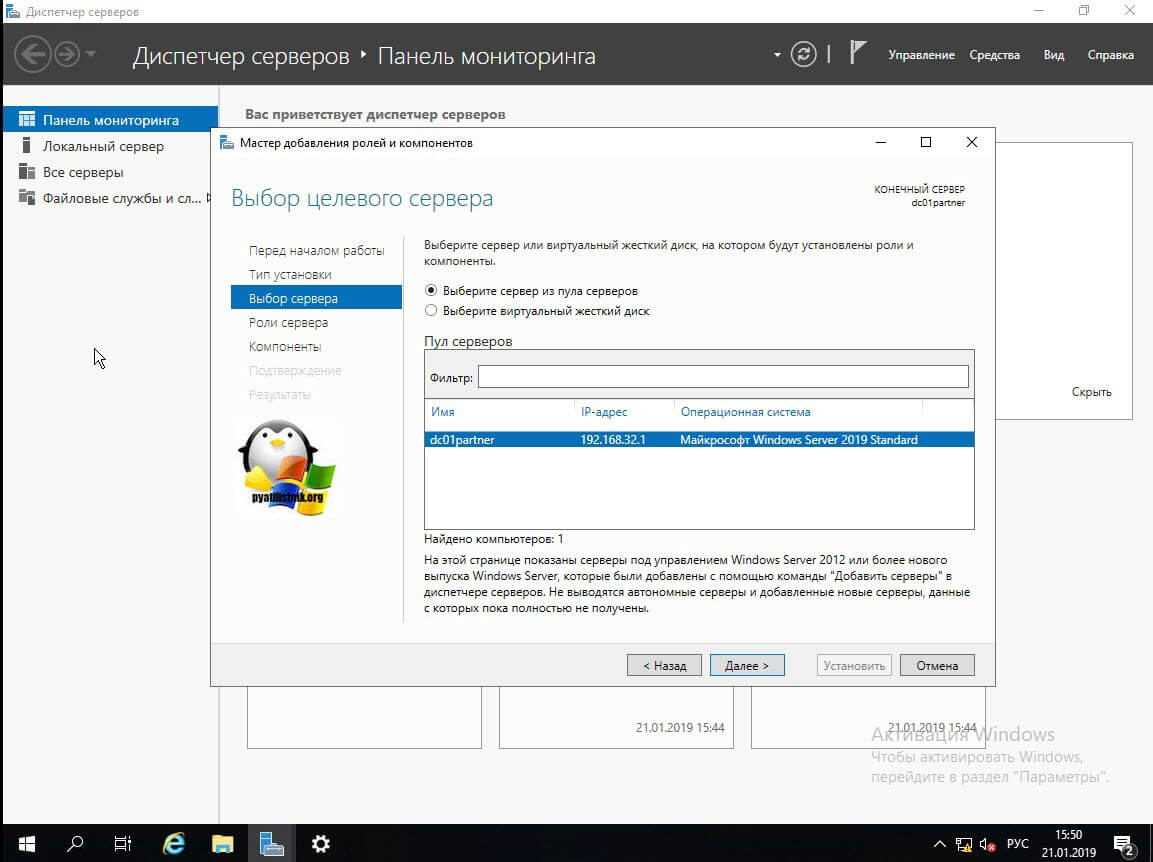
Находим в списке ролей «Доменные службы Active Directory» и нажимаем далее.
Дополнительных компонентов вам не потребуется, так что данное окно вы можете смело пропускать.
Теперь у вас откроется окно мастера установки AD DS. Тут вам напомнят, что в каждом домене желательно иметь, как минимум два контроллера домена, рабочий DNS-сервер. Тут же вы можете произвести синхронизацию с Azure Active Directory.
Подтверждаем установку компонентов AD DS. Вы списке вы увидите все устанавливаемые модули:
- Средства удаленного администрирования сервера
- Средства администрирования ролей
- Средства AD DS и AD LDS
- Модуль Active Directory для PowerShell
- Центр администрирования Active Directory
- Оснастки и программы командной строки AD DS
- Управление групповой политикой
Нажимаем «Установить». Обратите внимание, что тут можно выгрузить конфигурацию установки службы Active Directory.
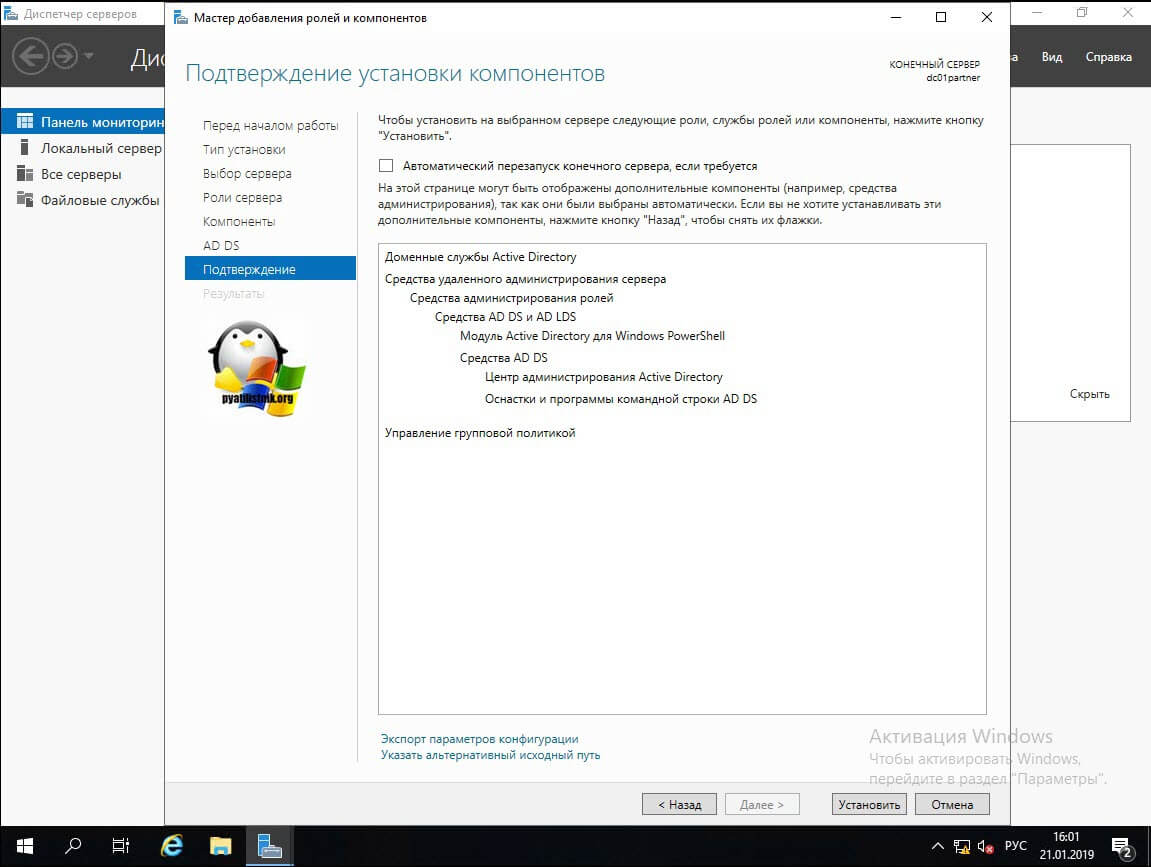
Выгруженная конфигурация, это XML файл с таким вот содержанием.
Нужный каркас AD DS установлен, можно приступать к настройке домена Active Directory.
Тут у вас в окне сразу будет ссылка «Повысить роль этого сервера до уровня контроллера домена».
То же самое есть в самом верху уведомлений «Диспетчера серверов», у вас тут будет предупреждающий знак.
Вот теперь по сути и начинается установка и настройка службы Active Directory. Так как у нас, еще нет окружения AD, то мы выбираем пункт «Добавить новый лес», если у вас он уже есть, то вам нужно либо добавлять контроллер домена в существующий лес или добавить новый домен в существующий лес. В соответствующем поле указываем имя корневого домена, в моем примере, это partner.pyatilistnik.info.
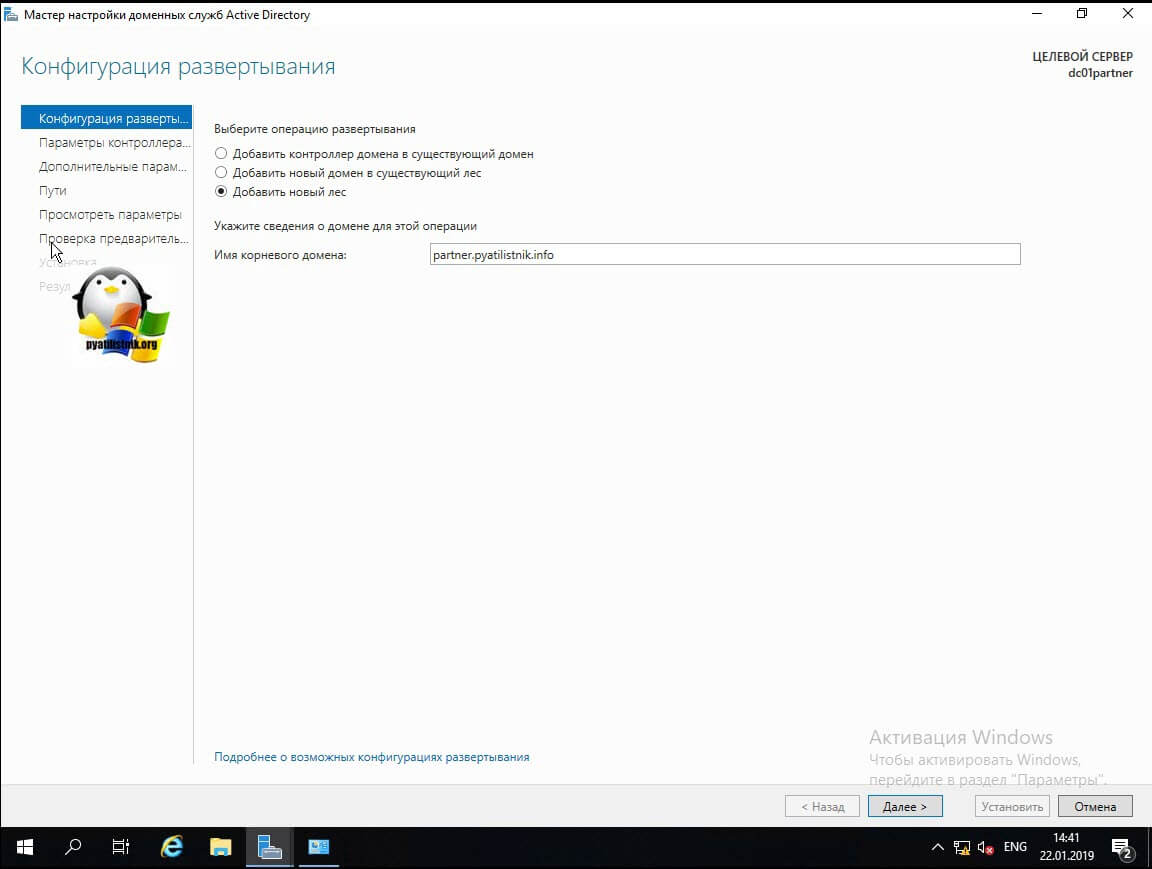
На следующем окне вы должны выбрать параметры:
- Режим работы леса Active Directory, определяет какие функции и возможности есть на уровне леса.
- Режим работы домена, так же определяет какие функции будут доступны на уровне домена.
- DNS-сервер, лучше всегда совмещать эти роли
- Глобальный каталог, на начальной установке доменных служб Active Directory обязателен, когда вы ставите второй контроллер домена, то вы можете не выставлять, но я вам не советую.
- Контроллер домена только для чтения (RODC), активна не будет при первой установке. Подробнее про использование RODC читайте по ссылке.
- Далее вы задаете пароль восстановления DSRM (Режим восстановления служб каталогов), он может потребоваться, когда у вас будут проблемы с активным каталогом или вам нужно будет сбросить пароль доменного администратора
Далее будет момент с делегированием DNS, но так как, это у нас новый лес и домен, то мы этот пункт просто пропускаем, если интересно то читайте про делегирование DNS зон по ссылке слева.
Задаем короткое имя (NetBIOS), обычно оставляют то, что предлагается мастером установки домена Active Directory.
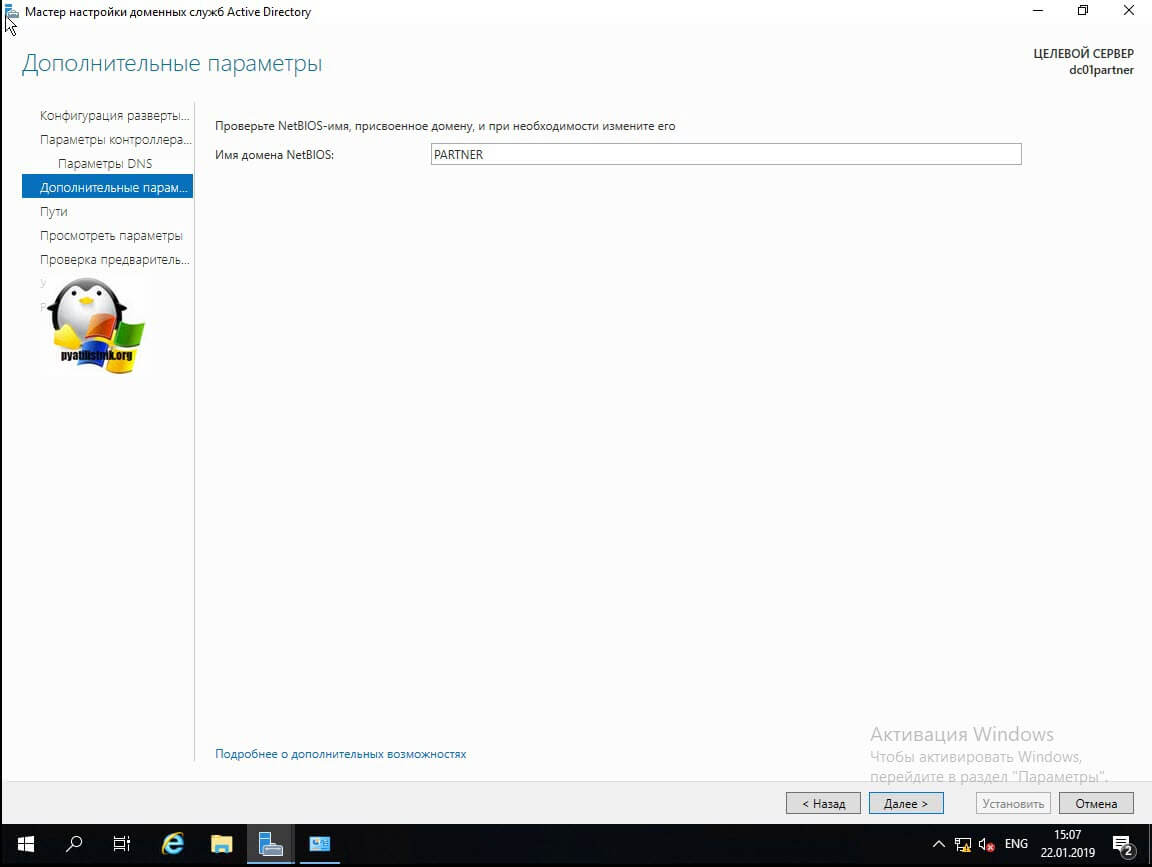
Далее вы должны указать расположение базы данных AD DS, файлов журналов и папки SYSVOL.По умолчанию все будет лежать по пути:
- Папка базы данных — C:\Windows\NTDS
- Папка файлов журналов — C:\Windows\NTDS
- Папка SYSVOL — C:\Windows\SYSVOL
Теперь вам мастер AD DS покажет сводные параметры, которые вы кстати можете выгрузить в сценарий PowerShell.
Выглядит сценарий вот так:
Еще одна проверка предварительных требования, по результатам которой вам сообщат, можно ли на данную систему произвести инсталляцию роли AD DS и поднять ее до контроллера домена.
В момент установки будут созданы соответствующие разделы, такие как конфигурация и др.
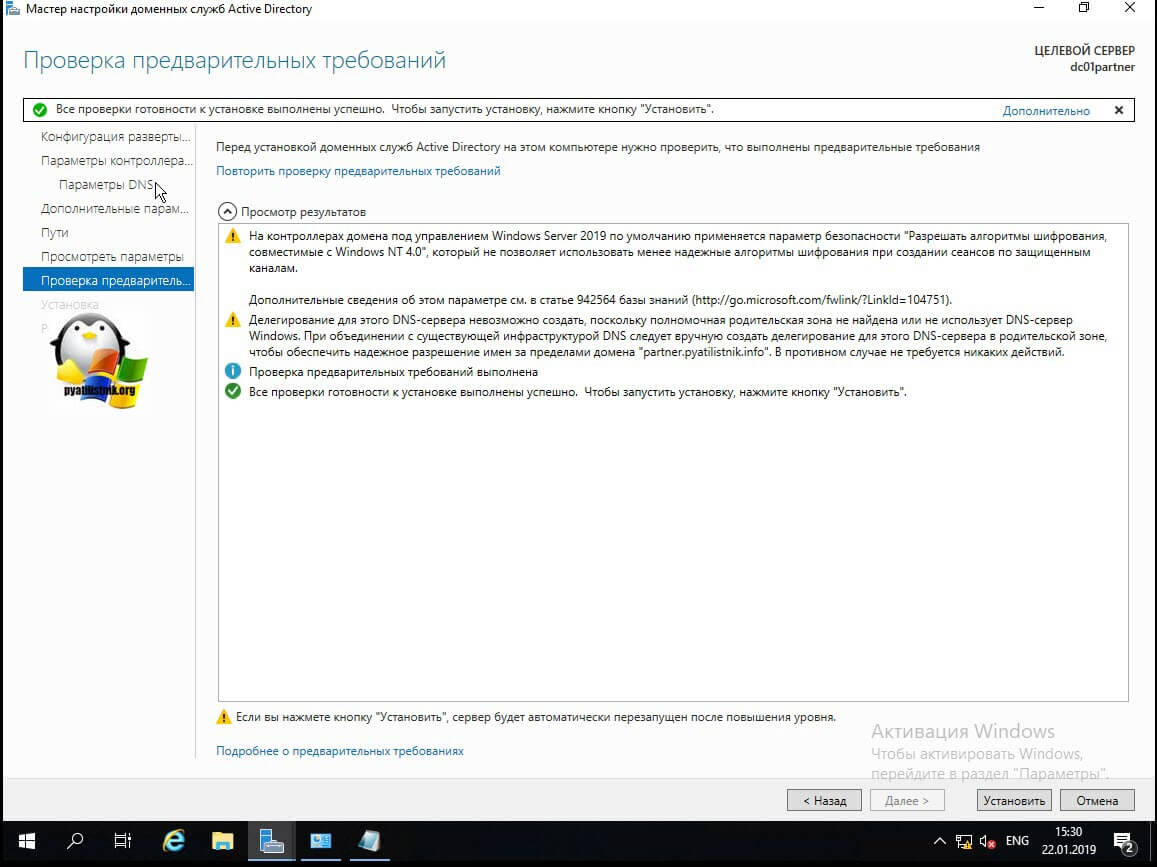
После установки вам сообщат:
Просматриваем логи Windows на предмет ошибок, так их можно посмотреть в диспетчере сервером, откуда можно запустить оснастку ADUC.
Еще маленький нюанс, когда вы загрузитесь, то обратите внимание, что у вас сетевой интерфейс может быть обозначен, как неизвестный, это проблема связана с тем, что в DNS-адрес подставился адрес петлевого интерфейса 127.0.0.1. Советую его поменять на основной ip адрес сервера DNS,
В итоге выключите и заново включите сетевой интерфейс или перезагрузитесь, после чего получите правильное отображение.
Установка контроллера домена Windows Server 2019 с помощью Powershell
Для начала я приведу вам пример работы скрипта PowerShell, который буквально за несколько минут установит доменные службы Active Directory, вам в нем лишь нужно будет вбить свои данные.
Когда вы в скрипте подставите все свои данные, то запускаете его. У вас начнется сбор данных и установка AD DS.
Единственное, что у вас будет запрошено, так это задание пароля восстановления SafeModeAdministratorPassword, указываем его дважды, с точки зрения безопасности он должен быть отличный от пароля для доменного администратора.
Создание нового леса Active Directory. Далее последует перезагрузка. Не забываем поправить сетевой интерфейс и DNS на нем.
Полезные команды при установке доменных служб
- Переименовать сайт AD по умолчанию (Default-First-Site-Name) — Get-ADReplicationSite | Rename-ADObject -NewName “Новое имя сайта
- Добавление новой подсети в сайт AD — New-ADReplicationSubnet -Name “100.100.100.0/24″ -Site «Имя сайта»
- Просмотр подсетей — Get-ADReplicationSubnet -Filter *
- Включение корзины Active Directory — Enable-ADOptionalFeature “Recycle Bin Feature” -Scope Forest -Target ‘partner.pyatilistnik.info’-confirm:$false
- Для удаления леса и домена можно использовать — Uninstall-ADDSDomainController–LastDoaminControllerInDomain –RemoveApplicationPartitions
Полезные командлеты в модуле ADDSDeployment
- Установка RODC — Add-ADDSReadOnlyDomainControllerAccount
- Установка контроллера в дочернем домене или дереве — Install-ADDSDomain
- Установка дополнительного контроллера домена — Install-ADDSDomainController
- Необходимые условия для установки дополнительного контроллера домена — Test-ADDSDomainControllerInstallation Verify
- Проверка необходимых условий для установки контроллера только для чтения — Test-ADDSReadOnlyDomainControllerAccountCreation
Установка и настройка Active Directory Windows Admin Center
Windows Admin Center так же может помочь в установке роли AD DS, для этого в веб интерфейсе зайдите в пункт «Роли и компоненты», выбираем роль и нажимаем установить.
Появится мастер установки, если все верно, то нажмите да.
В правом верхнем углу у вас будет область уведомления, где вы увидите, что запустилось ваше задание.
Процесс установки доменных служб.
Все роль установлена, к сожалению далее вы не сможете из интерфейса Windows Admin Center в виде графического мастера настроить домен, но тут есть слева от колокольчика окно PowerShell, где можно закончить начатое.
Что нового в Windows Server 2019? Обзор новых возможностей
Новая версия серверной операционной системы Windows Server 2019 от компании Microsoft уже вышла, и ее активно используют, поэтому пришло время узнать, что же нового появилось в этой версии, иными словами, в этом материале представлен обзор новых возможностей Windows Server 2019.
Обзор редакций Windows Server 2019
Операционная система Windows Server 2019 выпускается в следующих редакциях:
- Datacenter – максимальная редакция, которая содержит полный функционал. Подходит для центра обработки данных и облачной среды с высоким уровнем виртуализации;
- Standard – стандартная редакция, которая предназначена для физической среды, или среды с минимальным уровнем виртуализации, так как в этом случае можно развернуть до двух виртуальных машин и один узел Hyper-V на лицензию;
- Essentials – редакция для предприятий малого бизнеса с количеством пользователей не более 25 и количеством устройств не более 50.
В Windows Server 2019 для выпусков Datacenter и Standard осуществлен переход от модели лицензирования «на процессор» к модели лицензирования «на ядро». Что, по мнению Microsoft, должно упростить структуру лицензирования в средах с несколькими облаками.
Обзор новых возможностей Windows Server 2019
Начну с того, что версия Windows Server 2019 относится к каналу обслуживания Long-Term Servicing Channel (LTSC), новые релизы в данном канале выходят примерно раз в 2-3 года, имея при этом 5 лет основной поддержки, и 5 лет расширенной поддержки.
Напомню, что, начиная с Windows Server 2016, Microsoft использует два канала обслуживания, вышеупомянутый LTSC, а также Semi-Annual Channel (SAC), выпуски в котором выходят каждые полгода, основная поддержка длится 6 месяцев, расширенная 18 месяцев. Этот канал подходит для компаний, которые быстро внедряют инновации, т.е. им важны новые возможности операционной системы Windows Server. В рамках канала LTSC система получает обновления системы безопасности и не связанные с безопасностью обновления, но не получает новые функции и возможности. Канал обслуживания SAC как раз и предназначен для возможности быстрого внедрения новых технологий.
Чтобы внести небольшую ясность, канал LTSC — это традиционный канал обслуживания, ориентированный на продолжительный период обслуживания и стабильность работы, канал SAC — для любителей инноваций.
Теперь давайте узнаем, что же нового в Windows Server 2019.
Windows Admin Center
В Windows Server 2019 появился новый пользовательский интерфейс администрирования серверов — Windows Admin Center (WAC). Следует отметить, что пока он не заменяет существующие средства администрирования, такие как консоль MMC и Server Manager, он дополняет их. Для того чтобы начать использовать Windows Admin Center, его необходимо установить.
Advanced Threat Protection (ATP)
В «Защитник Windows» (Windows Defender) включена новая технология, опробованная на Windows 10, Advanced Threat Protection (ATP), которая выявляет и подавляет атаки на уровне памяти и ядра, путем завершения вредоносных процессов и закрытия вредоносных файлов.
Также в Windows Defender добавлен механизм защиты от эксплойтов Exploit Guard – это набор средств, предназначенный для блокировки различных сетевых атак и блокировки подозрительной активности, которая часто используется во вредоносных атаках.
Системная аналитика (System Insights)
Системная аналитика — это новый функционал Windows Server, который реализует встроенную поддержку прогнозной аналитики, основанную на модели машинного обучения. Данный функционал предоставляет аналитические сведения о серверах на основе счетчиков производительности и событий, тем самым прогнозируя потенциальные проблемы.
Поддержка Linux внутри экранированных виртуальных машин
Windows Server 2019 теперь поддерживает выполнение операционных систем Linux, таких как: Ubuntu, Red Hat Enterprise Linux и SUSE Linux Enterprise Server внутри экранированных виртуальных машин (Shielded Virtual Machines), это будет полезно, если Вы работаете в среде со смешанными операционными системами.
Резервный сервер HGS и автономный режим работы виртуальных машин
В Hyper-V Windows Server 2019 появилась возможность добавить резервный сервер HGS (Host Guardian Service), который будет использоваться в случае, если основный сервер HGS станет недоступен. Иными словами, теперь экранированные виртуальные машины можно запускать на компьютерах, у которых периодически разрывается связь со службой защиты узла.
Кроме того, также добавлен «Автономный режим», который позволяет осуществить запуск экранированных виртуальных машин, даже если отсутствует подключение к серверу HGS. Это достигается путем кэширования специальной версии VM TPM key protector на узле Hyper-V.
При этом стоит учитывать, что виртуальная машина должна иметь хотя бы один успешный запуск, а также в конфигурацию безопасности узла Hyper-V не вносились изменения.
Encrypted Networks
Encrypted Networks (Зашифрованные сети) – это функционал шифрования виртуальных сетей (Virtual Network Encryption), который позволяет шифровать трафик виртуальной сети между виртуальными машинами, которые взаимодействуют друг с другом. Для шифрования пакетов в такой виртуальной подсети используется протокол DTLS.
Высокопроизводительные шлюзы SDN
В предыдущей версии Windows Server шлюз SDN, в частности пропускная способность сети туннелей IPsec и GRE, имел ограничения: пропускная способность одного соединения для подключения IPsec составляла — около 300 Мбит, а для подключения GRE — около 2,5 Гбит.
В Windows Server 2019 эти характеристики улучшены, так для подключения IPsec пропускная способность увеличена до 1.8 Гбит, а в случае с GRE до 15 Гбит, что обеспечивает сверхвысокую пропускную способность при гораздо меньшей нагрузке на ЦП.
Storage Migration Service
В Windows Server 2019 добавлена новая технология Storage Migration Service (Служба миграции хранилищ), которая упрощает перенос файловых серверов на более новую версию операционной системы Windows Server. Эта технология сначала выполняет сохранение всех данных и необходимых параметров со старых серверов, а затем передает все эти данные и конфигурации на новые серверы.
Улучшения в Storage Spaces Direct
Локальные дисковые пространства (Storage Spaces Direct) в Windows Server 2019 получили много улучшений, таких как:
- Дедупликация и сжатие томов ReFS;
- Встроенная поддержка энергонезависимой памяти;
- Программно-вложенная устойчивость гиперконвергентной инфраструктуры с двумя узлами на границе;
- Кластеры из двух серверов, использующие USB-устройство флэш-памяти в качестве свидетеля;
- Масштабирование до 4ПБ на кластер;
- Контроль четности с зеркальным ускорением стал вдвое быстрее;
- Обнаружение выброса задержки диска;
- Ручное разграничение выделения томов для повышения отказоустойчивости;
- Добавлен журнал производительности;
- Поддержка Windows Admin Center.
Улучшения в Storage Replica
В Windows Server 2019 технология Storage Replica (Реплика хранилища) также получила несколько улучшений и новых возможностей (впервые эта технология появилась в Windows Server 2016):
- Storage Replica теперь доступна в редакции Windows Server 2019 Standard;
- Test failover (Тестовая отработка отказа) — это новая функция, которая позволяет подключать целевое хранилище для проверки репликации или резервного копирования данных;
- Улучшения журнала производительности реплики хранилища;
- Поддержка Windows Admin Center.
Улучшения в Failover Clustering
Отказоустойчивая кластеризация (Failover Clustering) в Windows Server 2019 получила несколько полезных возможностей:
- Наборы кластеров (Cluster sets), функционал, расширяющий возможности масштабирования количества серверов;
- Отказоустойчивый кластер больше не использует аутентификацию NTLM, теперь используется исключительно Kerberos и проверка подлинности на основе сертификатов;
- В качестве диска-свидетеля теперь может выступать USB-диск;
- Кластерное обновление теперь поддерживает Storage Spaces Direct (локальные дисковые пространства);
- Кластеры с поддержкой Azure. Отказоустойчивые кластеры теперь автоматически определяют, когда они работают на виртуальных машинах Azure IaaS, и соответствующим образом оптимизируют конфигурацию, чтобы обеспечить наивысший уровень доступности;
- Миграция кластеров между доменами. Отказоустойчивые кластеры теперь могут динамически перемещаться из одного домена Active Directory в другой;
- Улучшения файлового ресурса-свидетеля;
- Улучшения инфраструктуры кластера. Например, кэш CSV теперь включен по умолчанию для повышения производительности виртуальной машины, а MSDTC теперь поддерживает Cluster Shared Volumes (общие тома кластера).
Контейнеры Linux в Windows
Теперь в Windows Server 2019 можно запускать контейнеры Windows и Linux на одном и том же узле контейнера с помощью одинаковой управляющей программы Docker, что позволяет разработчикам при создании приложений работать в разнородной среде узлов контейнеров.
Вот несколько улучшений технологии контейнеров:
- В контейнерах улучшен процесс встроенной проверки подлинности Windows, а также повышена надежность;
- Улучшена совместимость приложений. Теперь размещать приложения Windows в контейнерах стало проще;
- Размер файлов для скачивания базовых образов контейнеров был уменьшен так же, как и уменьшено необходимое пространство на диске, время запуска при этом было ускорено.
Повышение производительности сети для виртуальных рабочих нагрузок
Данное улучшение обеспечивает максимальную пропускную способность сети для виртуальных машин без необходимости постоянной настройки или избыточного предоставления ресурсов. К новым функциям относятся: объединение полученных сегментов в виртуальном коммутаторе и динамическое управление несколькими очередями виртуальных машин (d.VMMQ).
Low Extra Delay Background Transport
Low Extra Delay Background Transport (LEDBAT) — это алгоритм управления перегрузкой сети с низкой задержкой. Он разработан для автоматического повышения пропускной способности для пользователей и потребления всей доступной пропускной способности, когда сеть не используется.
Технология предназначена для развертывания крупных критических обновлений без ущерба для служб, которые используют пользователи.
Улучшения в службе времени Windows
В службе времени Windows Server 2019 реализованы следующие новые возможности:
- Полноценная поддержка UTC-совместимой корректировочной секунды;
- Добавлен новый протокол времени под названием «Протокол точного времени» (Precision Time Protocol);
- Добавлена трассировка в сквозном режиме.
Более детально про Windows Server 2019 можете почитать в официальной документации на сайте Microsoft, вот раздел, посвященный Windows Server 2019.
На сегодня это все, в следующих материалах мы продолжим знакомство с Windows Server 2019, но уже на практике.
Следить за выходом новых статей можно в наших группах ВКонтакте, Одноклассниках и Твиттер.